iPhone-berichten nemen het over van oproepen en e-mail. Het is nu een van de belangrijkste vormen van communicatie; je kunt het gebruiken om te communiceren met vrienden, geliefden, collega's en familie. Een vriend kan u grappige berichten of grapjes sturen en u wilt een back-up van de berichten maken om uw geheugen op te slaan voor toekomstig terughalen. Als u een nieuwe iPhone krijgt en u wilt misschien een manier vinden om een back-up te maken van al uw sms-berichten van uw oude iPhone naar uw computer voor het geval dat. Vervolgens vraagt u of er manieren zijn om een back-up te maken van iPhone SMS naar pc voor een eeuwig behoud. Precies, er zijn drie manieren om een iPhone SMS-back-up te maken.
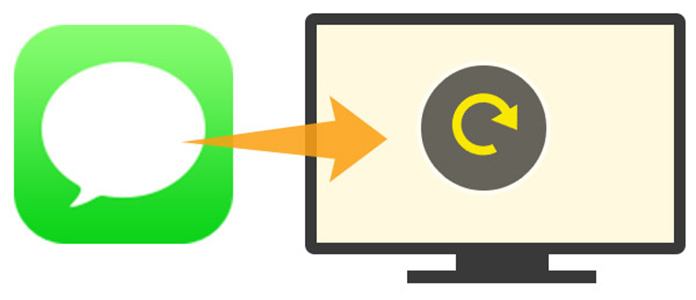
Blijf lezen om een back-up te maken van iPhone-berichten met de volgende gids.
Als nieuwe handen kunt u zich afvragen: "Maakt de iPhone een back-up van sms-berichten?". Het antwoord is nee. iPhone heeft niet de kracht om een back-up van uw iPhone-tekstberichten te maken, maar dankzij de ingebouwde iCloud kunt u een back-up maken van uw iPhone-gegevens en deze herstellen, en zeker ook van uw iPhone-sms. De stappen van het maken SMS-back-up naar iCloud zijn als volgt:
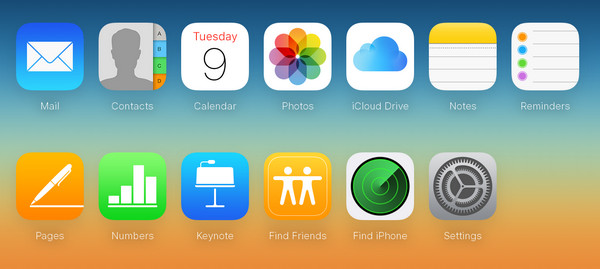
Stap 1 Tab "Instellingen" op je iPhone om "iCloud" te vinden.
Stap 2 Log in op uw iCloud-account met uw Apple ID (Apple ID vergeten of verloren? Wijzig een Apple ID).
Stap 3 Scrol naar beneden om "Opslag en back-up" te vinden> Schuif "iCloud-back-up" naar "AAN" om berichten te back-uppen van iPhone naar iCloud.
Welke computer u ook gebruikt, u kunt uw SMS-back-up vinden door te zuchten in uw iCloud-account. Maar misschien vindt u een probleem dat u een back-up hebt gemaakt van sms van uw iPhone 4S of iPhone 6s, maar dat u geen berichten kon vinden op iCloud-desktop of webversie. Wat is er mis? Dat is wat Apple doet. U mag een SMS-back-up maken en herstellen voor de iPhone, maar u kunt de details over de berichten-back-up op uw computer niet bekijken. Maar wees niet teleurgesteld, je kunt iCloud nog steeds downloaden naar pc en tekstberichten bekijken op andere manieren op iCloud door te zoeken op internet.
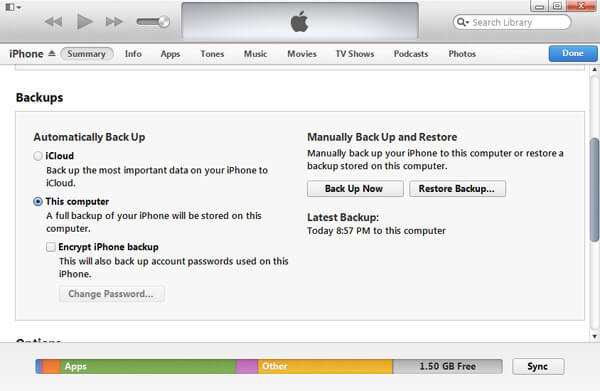
Behalve voor iCloud, iTunes is een andere app die door Apple wordt aangeboden om een back-up te maken van sms-berichten op de iPhone. Wat je nodig hebt, is je iPhone, een USB-kabel en om de nieuwste iTunes-desktop op je computer te downloaden.
Stap 1 Sluit uw iPhone aan op een pc met een USB-kabel.
Stap 2 Start iTunes op uw pc en wacht seconden totdat iTunes uw iPhone automatisch detecteert. U vindt een klein iPhone-pictogram onder de menubalk en klikt op uw iPhone-pictogram.
Stap 3 Op de juiste interface vindt u de back-upoptie van "Backups" - "iCloud" en "This computer" met of zonder "Encrypt iPhone backup". Hier kunt u "Deze computer" kiezen> Klik op "Nu een back-up maken" om met iTunes een SMS-back-up naar de pc te maken.
Op deze manier maakt iTunes geen back-up van uw sms-berichten, maar ook van uw andere gegevens, zoals video's, foto's, muziek, enz. Naar deze computer. Het back-upbestand wordt opgeslagen in een bibliotheekbestand op uw computer. Als je iTunes gebruikt, mag je muziek afspelen waarvan een back-up is gemaakt in het bibliotheekbestand in iTunes, maar je kunt het niet openen om iPhone-sms te bekijken van iTunes back-up.
iTunes is een geweldige tool, maar geen almachtige omdat u niet kunt kiezen waarvan u een back-up wilt maken, maar een back-up van al uw gegevens in één keer wilt maken. Het is ontworpen om bijna alle iPhone-gegevens te beheren.
Zonder iTunes of iCloud, als er manieren zijn om een back-up te maken van sms-berichten of WhatsApp-berichten op pc? Het antwoord is ja. Hier zijn twee apps beschikbaar om een back-up te maken van iPhone-berichten.
Als u selectief een back-up wilt maken, FoneTrans is wat je moet proberen. Het is een krachtige iPhone-naar-computer-overdrachtstool die iPhone-berichten kan back-uppen zonder iTunes / iCloud uit te voeren. Volg de onderstaande stappen om een iPhone SMS-back-up naar de pc te maken.
Stap 1 Installeer deze back-up-app voor sms-berichten en start deze op uw pc.

Stap 2 Verbind uw iPhone met een pc via een USB-kabel en deze tool zal het snel detecteren.

Stap 3 Klik op "Berichten"> Kies berichten>" Exporteren naar ">"Exporteren naar pc".

Op deze manier kunt u eenvoudig een iPhone SMS-back-up maken op de computer.
Voordat u een SMS-berichtback-up voor de iPhone maakt, verwijdert u per ongeluk uw iPhone-tekstberichten, hoe doet u dit om de berichten te herstellen en een back-up te maken op uw pc? iPhone SMS-extractor is de exacte tool om sms-berichten rechtstreeks van de iPhone te herstellen zonder iTunes of iCloud-back-up. Gratis om dit programma hier te downloaden.
Stap 1 Start iPhone SMS Exactor
Installeer en start dit programma op uw computer.

Stap 2 Scan iPhone-gegevens
Verbind uw iPhone met een pc via een USB-kabel en klik op "Herstellen van iOS-apparaat"> "Scan starten" om uw iPhone-gegevens te scannen.

Stap 3 Herstel en back-up
Klik na het scannen op "Berichten" om de SMS-details te bekijken. Kies wat u wilt herstellen en klik op "Herstellen" om de sms-berichten naar de pc te downloaden voor back-up.

Met deze manier om verwijderde sms op de iPhone te herstellen, kunt u een back-up maken van de bestaande sms-berichten op de iPhone en de verwijderde sms op de iPhone. Bovendien is het krachtig genoeg om uw berichtbijlagen op uw computer te herstellen voor back-up.
Je kunt de stappen leren van de onderstaande video:


Om het u duidelijk te maken, tonen we hieronder een tabel voor het vergelijken van de bovenstaande manieren. U kunt de beste manier kiezen om een back-up van iPhone-tekstberichten naar de pc te maken zoals u dat wilt.
| Hoe een back-up van iPhone SMS naar pc te maken | ||||
|---|---|---|---|---|
| Methoden | Prijs | voordelen | Nadelen | |
| Maak een back-up van sms met iCloud | Gratis | 1. Maak eenvoudig een back-up van gegevens | 1. Alleen een back-up maken, geen manier om een SMS-back-up te bekijken. 2. Wi-Fi nodig om iCloud-back-up te maken. |
|
| Maak een back-up van sms met iTunes | Gratis | 1. Maak eenvoudig een back-up van bijna alle gegevens | 1. Back alle gegevens, geen selectieve SMS-back-up. 2. Geen manier om SMS-back-up op pc te bekijken of te openen. |
|
| Maak een back-up van SMS met FoneTrans | Levensduur $ 29.97 | 1. Maak een back-up van selectieve SMS-back-up. 2. Maak een back-up van SMS naar pc, iTunes en andere iOS-apparaten. |
1. Noodzaak om kosten te betalen, niet gratis. | |
| Maak een back-up van SMS met FoneLab | Levensduur $ 47.97 | 1. Maak een selectieve back-up van SMS op de iPhone. 2. Maak een back-up van verwijderde SMS op iPhone naar pc. |
1. Noodzaak om kosten te betalen, niet gratis. | |